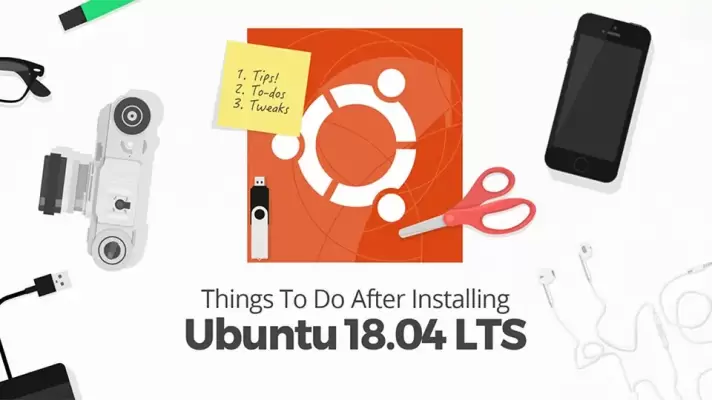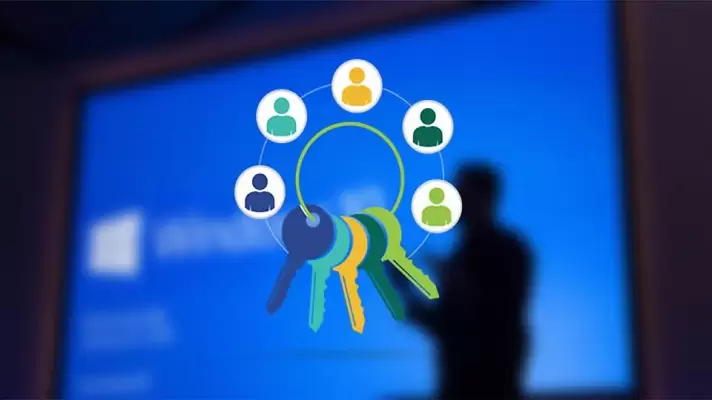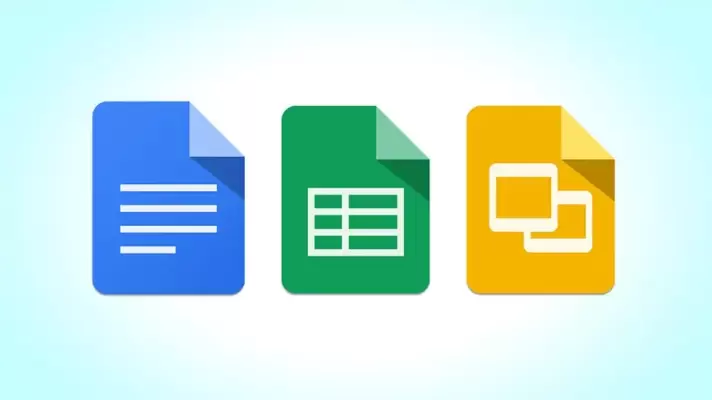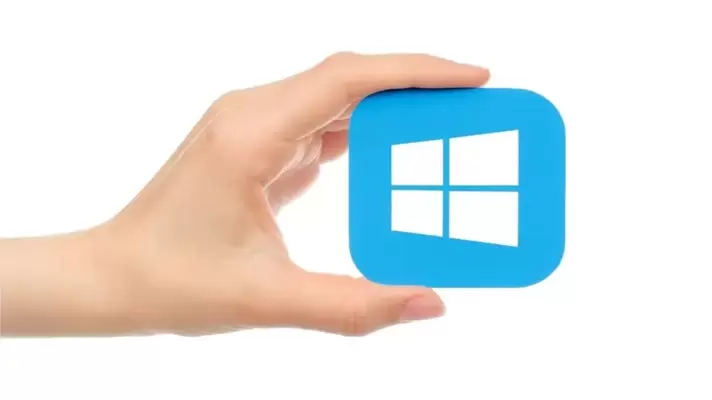اگر با باجافزار یا Ransomware آشنا باشید میدانید آلوده شدن به این برنامهها چگونه است. یک روز که در حال وبگردی هستید، ناگهان پیغامی روی صفحه ظاهر میشود و اعلام میکند که اطلاعات کامپیوتر شما قفل شده است، بنابراین تا زمانی که پول مورد نظر هکرها را ندهید نمیتوانید به فایلهایتان دسترسی داشته باشید.
با توجه به آشنایی اکثر کاربران با روش عملکرد باجافزارها، کدنویسان این برنامه به دنبال ساختن راه و روشهای جدید هستند.
در ادامهی مطلب با سیارهی آیتی همراه باشید تا برخی از انواع جدید باجافزارها را به شما معرفی کنیم. هر چه انواع بیشتری از این برنامهها را بشناسید برای شما بهتر است.